コードジェネレーターを使用せずにFacebookアカウントにログインする方法
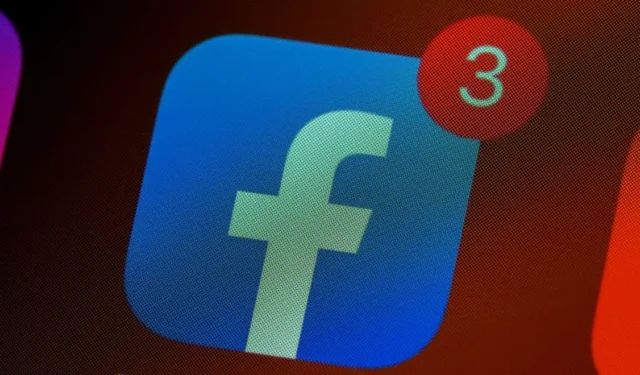
その人気を考えると、Facebook はハッカーの攻撃を受ける機が熟しています。そのため、安全なパスワードを持つことが重要になりますが、追加のセキュリティ層として 2 要素認証 (2FA) を有効にすることも意味します。この追加レベルのセキュリティは重要ですが、2FA にアクセスできない場合でも、アカウントに戻ることは不可能ではないため、心配する必要はありません。このガイドでは、2FA コード ジェネレーターにアクセスできない場合に Facebook にログインする方法を説明します。
1. コードをテキストメッセージで送信する
最も簡単な 2FA 方法の 1 つは、 Authy のようなコード生成アプリです。これらのアプリは、数千ではないにしても、数百の Web サイトへのアクセスを許可する 6 桁のコードのランダムなセットを提供します。これは 2FA を有効にする最も簡単な方法の 1 つですが、携帯電話またはタブレットにアクセスできる必要があります。
携帯電話を紛失してコード生成アプリにアクセスできなくなったらどうなりますか? このような状況で行う最善の方法は、ログイン プロセスを開始することです。
- 6 桁のコードを要求する画面が表示されたら、「ご本人であることを確認する別の方法が必要ですか?」をクリックします。
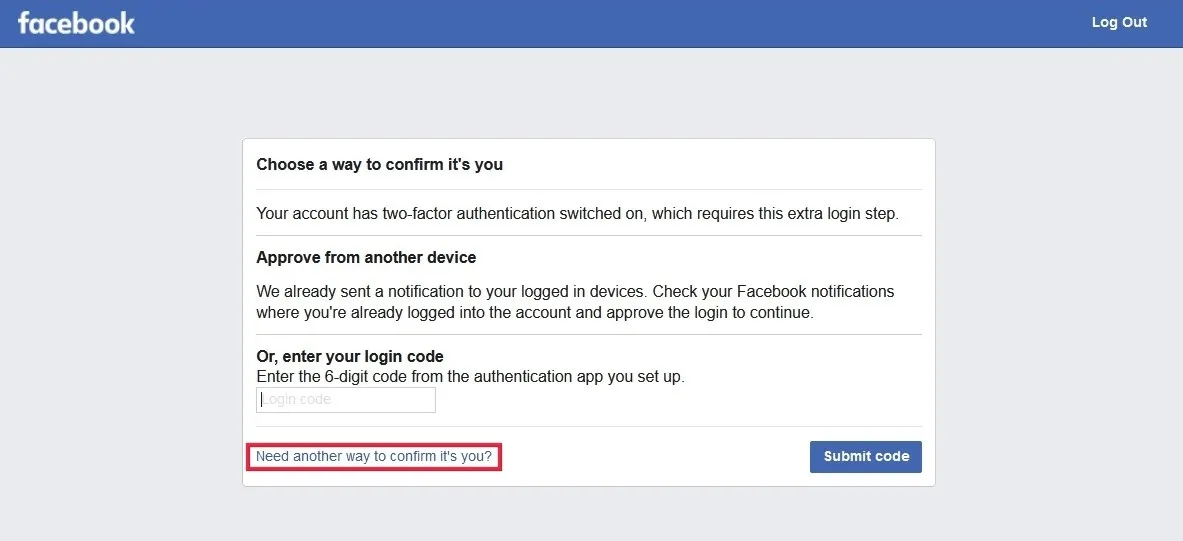
- 「ログイン コードをテキストで送信する」オプションをクリックして、スマートフォンでコードを受信します。また、プロフィールに記載されている番号のいずれかに Facebook から電話をかけるようにすることもできます (コードを受け取っていない場合)。これは、プロフィールに予備の電話番号を記載しておくことを思い出させるのに役立ちます。
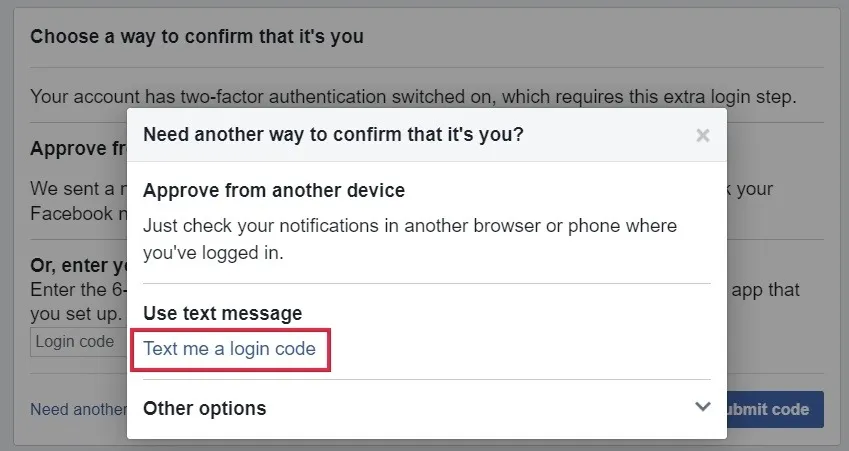
- その電話番号でデバイスにアクセスできない場合は、さらにいくつかの意見を試すことができます。「テキスト メッセージを使用する」セクションの上で、ログインしている別のブラウザまたはデバイスで通知を確認するように Facebook が指示します。「ログインしましたか?」という質問に「はい」を押してください。質問。
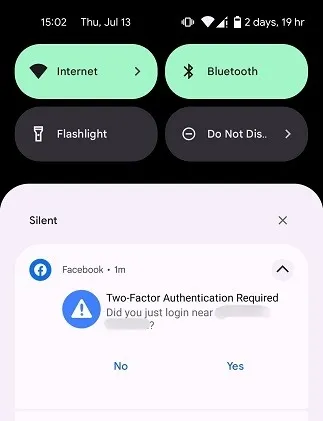
- 他の場所で Facebook にログインしていない場合は、ID をアップロードして Facebook に本人確認を行うこともできます。
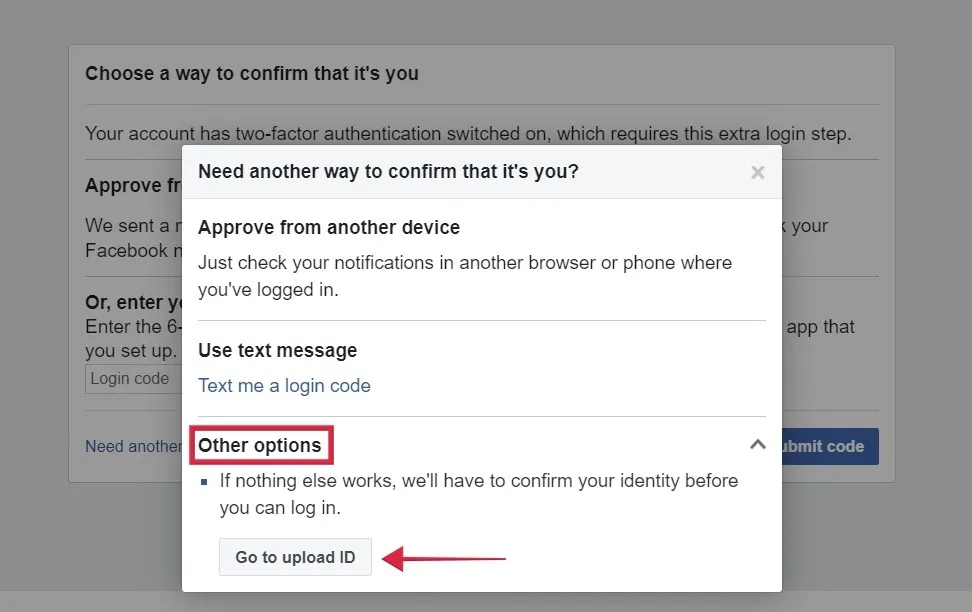
- 身分証明書を受け入れないという多くの主張は、非常に典型的な Facebook の反応であることに注意することが重要です。このような事態が発生した場合は、政府が承認した ID タイプ (運転免許証が最適です) が受け入れられるまで継続的に試行することをお勧めします。ID の 4 隅すべてが影なく表示されていることを確認してください。これは AI プロセスであるため、人間が実際に送信された ID を確認するわけではないことに注意してください。これにより、複数のアップロードが説明される可能性があります。
2. 認可されたデバイスを使用する
Facebook アカウントにアクセスする最良の方法の 1 つは、承認されたデバイスを使用することです。つまり、そのデバイスで 2 要素認証を再度使用する必要がなくなります。過去に別のデバイスにログインしたことがある場合は、コード ジェネレーターを使用しなくても、そのデバイスで Facebook に再度サインインできるはずです。
コード ジェネレーターにアクセスできない状況に陥った場合、これはアカウントにログインするための優れた方法です。Facebook へのログインにしばらく使用していないデバイス、アプリ、またはブラウザをお持ちの場合は、試してみると幸運に恵まれるかもしれません。
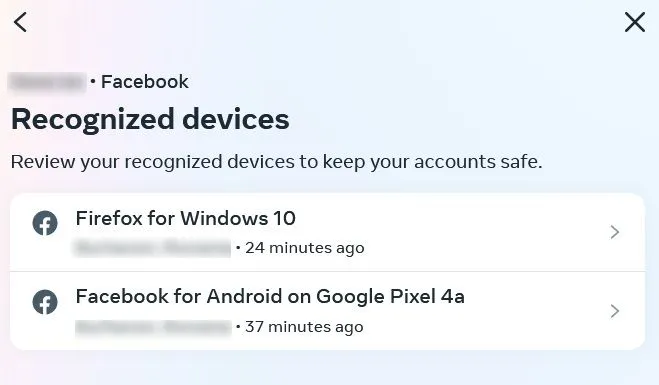
新しいデバイスにログインすると、Facebook はそれを記憶するかどうかを尋ねます。毎回同意することをお勧めします。アカウントからロックアウトされるこのような状況から救われる可能性があります。今後もログイン状態を維持できるように、必ず「ブラウザを保存」オプションも選択してください。
当然のことながら、これまでにデバイスにログインしたことがなく、2 要素認証が有効になっている場合は、2FA 認証または電話認証なしではそのデバイスにサインインできません。
3. リカバリーコードを使用する
2 要素認証を設定すると、一連の回復コードを受け取る機会があります。これらのリカバリ コードは、コード ジェネレーターを使用できない場合にアカウントにアクセスするための非常に貴重な方法となります。PC またはモバイル デバイスでリカバリ コードをセットアップするには、次の手順に従います。
- Facebookを開き、「設定とプライバシー」をクリックします。
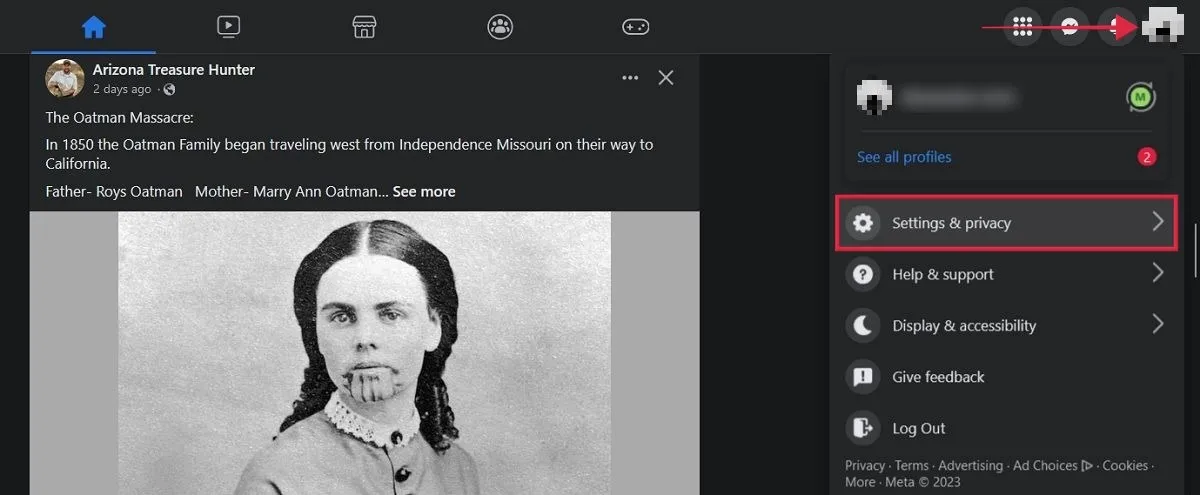
- 「設定」を選択します。
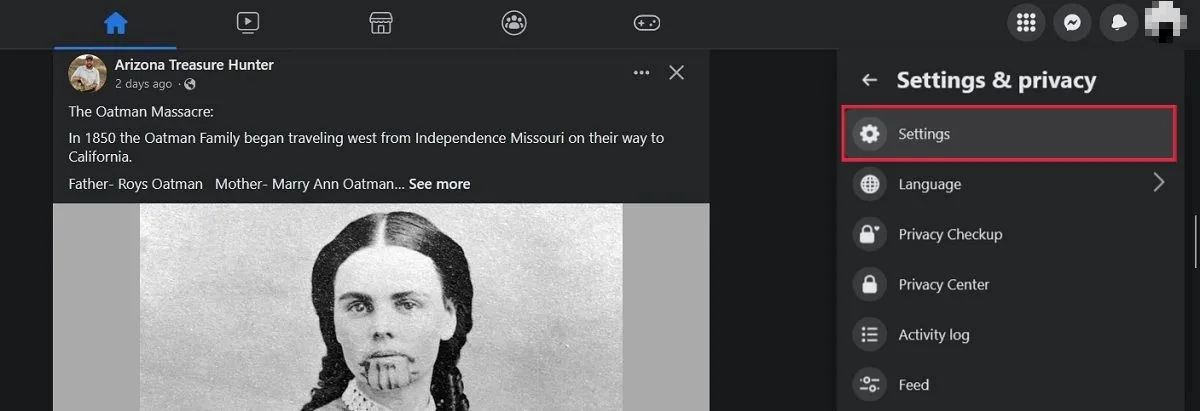
- 左側の「アカウントセンター」をクリックします。
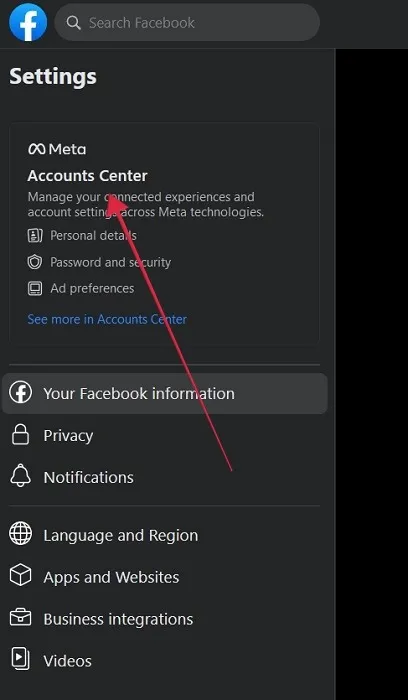
- 左側のメニューから「パスワードとセキュリティ」をクリックし、右側の「二要素認証」をクリックします。
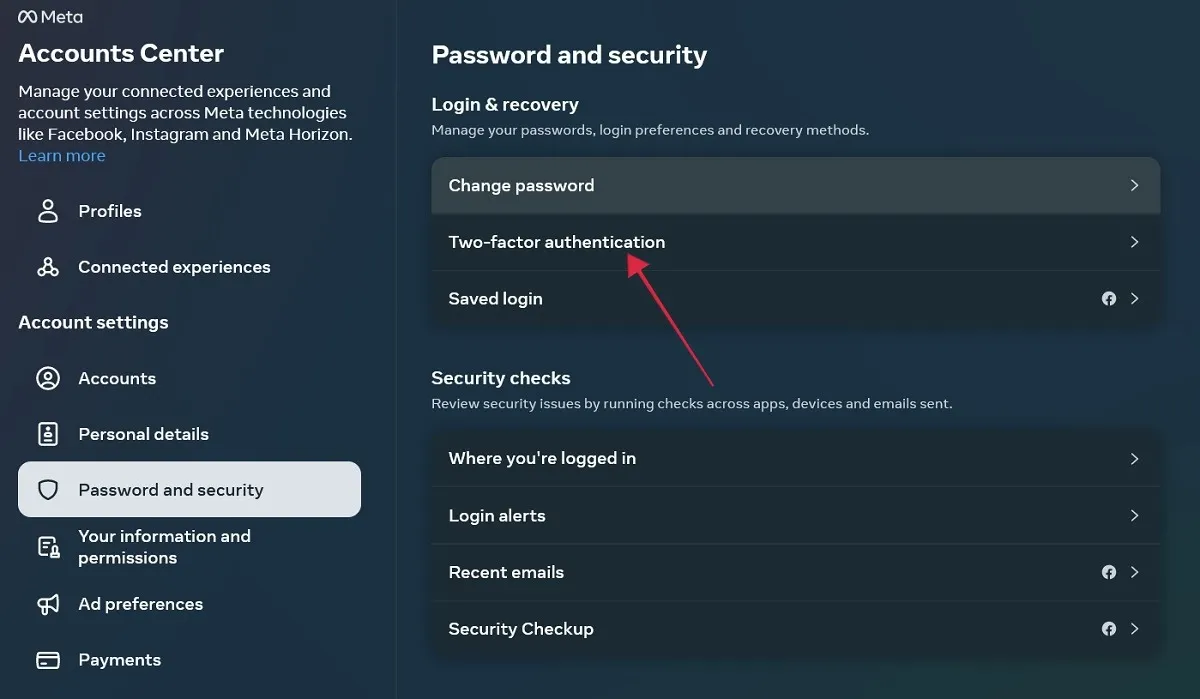
- Facebook アカウント名をクリックします。
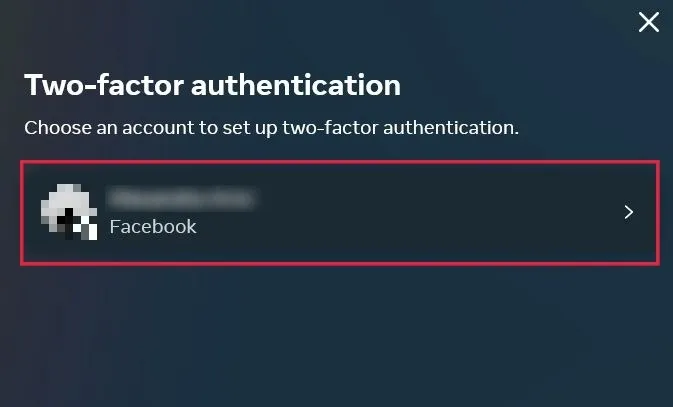
- 「追加の方法」を選択します。
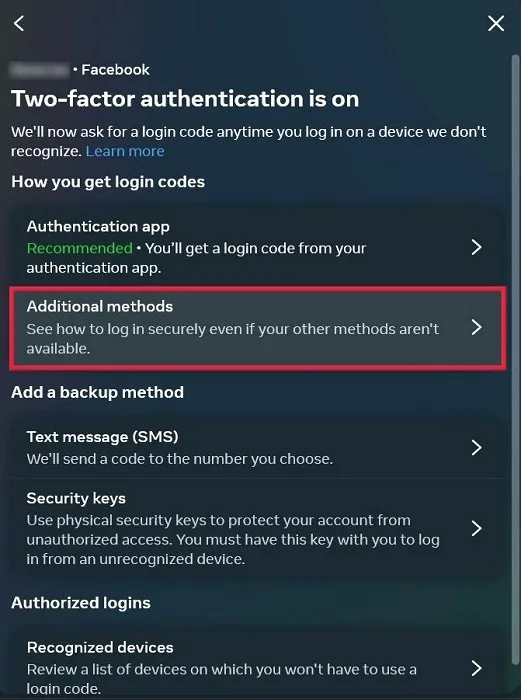
- 「リカバリコード」を選択します。
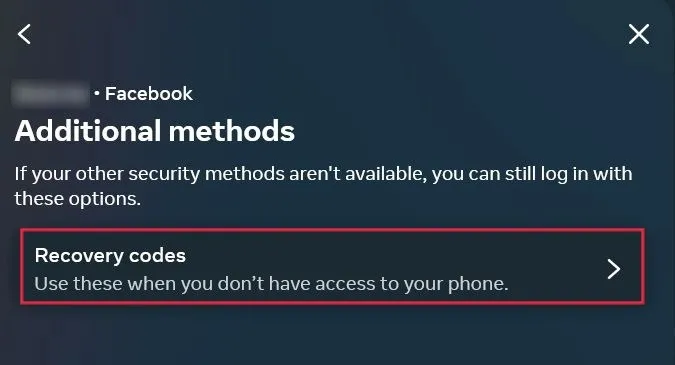
- メモ取りアプリまたは物理的なノートにリカバリ コードのリストを書き留めます。より簡単なオプションは、「コードをダウンロード」ボタンを押してコードをダウンロードすることです。すべてのコードを含む TXT ファイルを PC にコピーします。ファイルをフォルダーに保存し、その場所を覚えておきます。
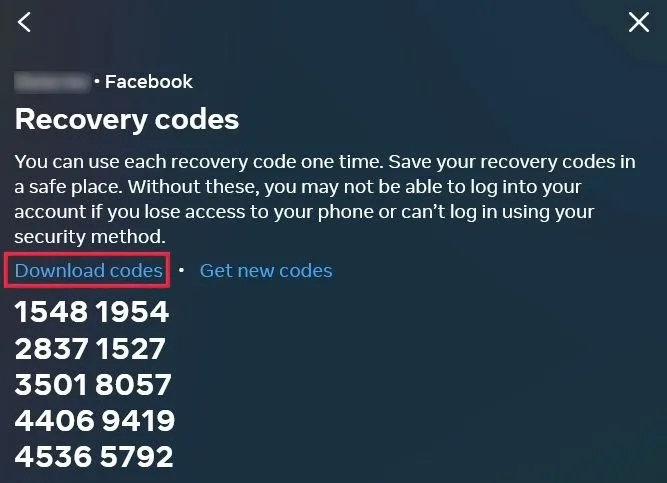
- コード ジェネレーターにアクセスできなくなった場合でも、これらのリカバリ コードを使用すると、アカウントへのアクセスを迅速かつ安全に取り戻すことができます。
Facebook アカウントがハッキングされた場合の対処法
ハッキングされたこと、または Facebook アカウントが乗っ取られたことを発見したら、facebook.com/hackedにアクセスしてください。懸念事項を説明するか、リストに問題が表示されないというオプションを選択してください。どちらのオプションを選択する場合でも、それぞれにアカウントを保護するための異なる手順が含まれます。
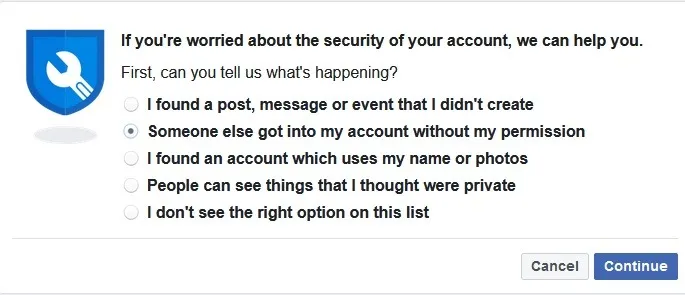
この手順は、まだ自分のアカウントにアクセスでき、誰かが自分のアカウントに許可なくアクセスしたという投稿やその他の危険信号が表示されることを懸念している人に最適です。
2FA によりアクセス不可
ハッカーが 2FA を有効にしてユーザーをブロックしたためにサインインできない場合は、「ログインを防止するセキュリティ チェック」ページにアクセスしてください。2FA などのセキュリティ チェックによりログインできない場合は、ここから始めるのが適切です。
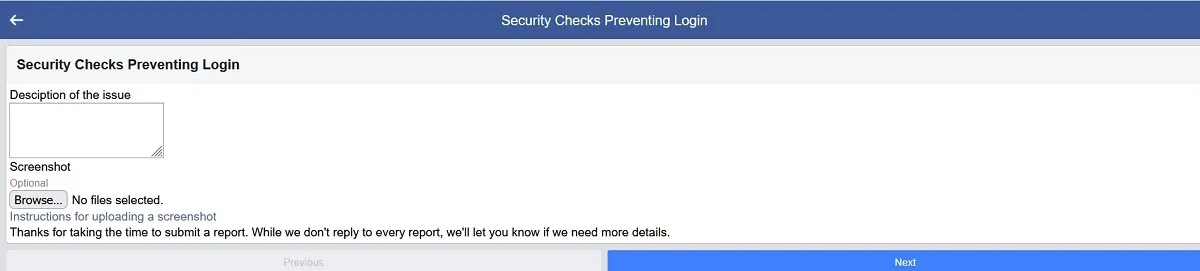
問題の説明とオプションのスクリーンショットを追加して、正確な問題の説明に役立て、Facebook からの応答を待ちます。残念ながら、Facebook はすべてのリクエストに応じるわけではないことを示しているため、これだけでアカウントに再アクセスする必要はありません。
応答を待たなければならない場合は、応答を受け取るまで同じメールを繰り返し送信できます。以下のテンプレートを参照するか、この段落をコピーして電子メールで使用すると、簡単に作成できます。
“やあ。私の名前は ____________。私のメールアドレスは____________、Facebook IDは_____________です。私の Facebook アカウントは ___date___ にハッキングされました。身元を確認した後、パスワードをリセットできましたが、ハッカーが 2FA を設定したため、私が自分のアカウントにログインしたり、ログインするためのコードにアクセスしたりすることができなくなったと考えられます。身元を証明するものとして ID の画像を添付します。再度ログインできるように、アカウントの 2FA をオフにしていただければ幸いです。ありがとう。”
アカウントを取り戻す
自分の Facebook アカウントがハッキングされたことを知ると、壊滅的な衝撃を受ける可能性があります。ハッキングにはさまざまな方法が考えられますので、どのように進行するかを見てみましょう。
- Facebook のハッキングされたアカウントと偽のアカウントのページにアクセスします。
- 「Facebook アカウントがハッキングされたと思われる場合、または誰かが許可なく使用している場合は、アカウントを回復する」をクリックします。あるいは、「友達がハッキングされた Facebook アカウントを回復できるよう手助けする」を選択することもできます。
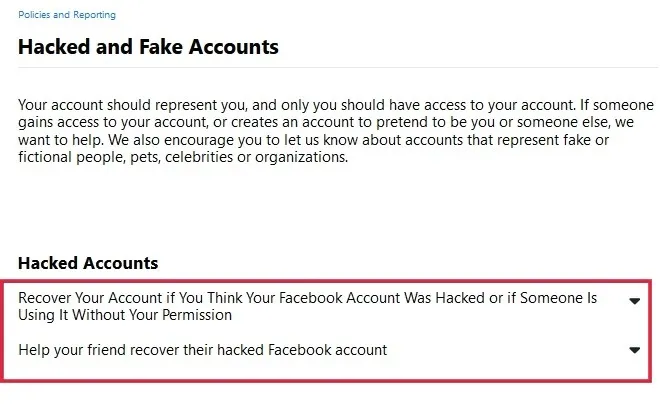
- 「始める」ボタンをクリックします。
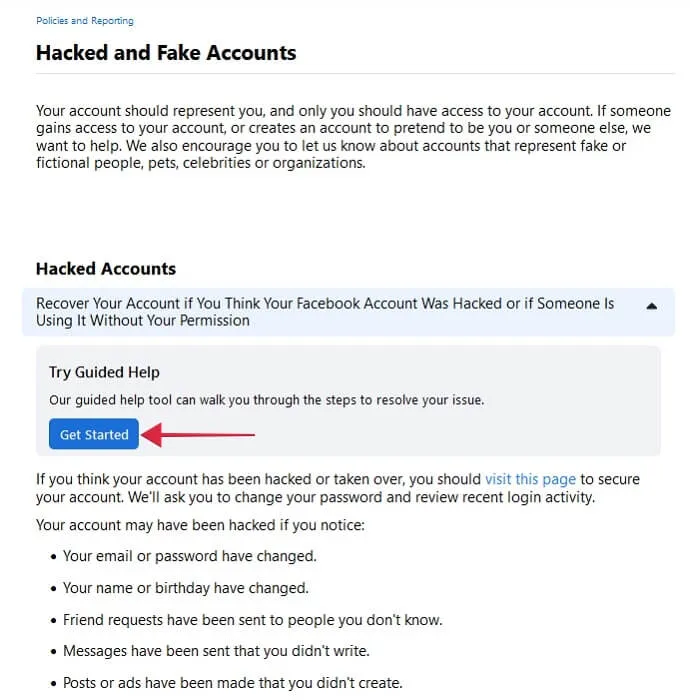
- シナリオに従って一連の質問に答える必要があり、最終的には Facebook によって別のページにリダイレクトされます。私たちのシナリオでは、アカウントにログインできず、電話や電子メールにアクセスできませんでした。その結果、Facebook はこのページにアクセスするように指示しました。結果は、あなた自身の状況に応じて異なる場合があります。
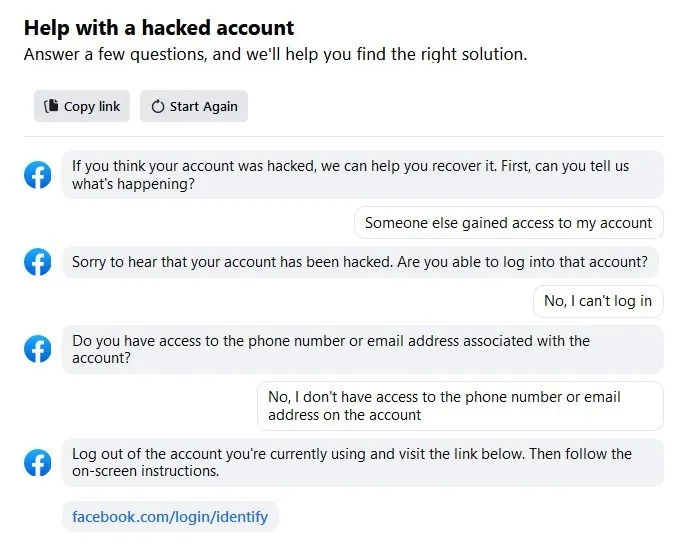
よくある質問
アクセスを回復した後も、モバイル デバイスにアクセスできない場合、他の人が私の Facebook にアクセスできないようにするにはどうすればよいですか?
別のデバイスから Facebook アカウントにアクセスできるようになったら、すぐに「設定 -> アカウント センター -> パスワードとセキュリティ -> ログインした場所」に進みます。自分のアカウントをクリックして、紛失した特定のデバイスを見つけます。それをクリックし、「ログアウト」ボタンを押してリモートからログアウトします。
SMS 経由でログイン コードを受け取っていない場合はどうすればよいですか?
ログイン コードが携帯電話に届くまでに時間がかかる場合があります。しばらく経ってからもう一度デバイスを確認してください。待ちきれない場合は、「ログイン コードをテキストで送信する」をクリックした後に表示される「ログイン コードで電話をかける」をクリックしてください。
私の問題について Facebook に直接連絡できますか?
Facebook ヘルプにアクセスするには、プロフィール写真をクリックし、オプションのリストから [ヘルプとサポート] を選択します。そこから、「問題を報告する -> 問題が発生しました」を選択します。「レポートに含める」を選択すると、問題の説明を追加できます。詳細を入力する前に、「エリア」を選択する必要があります。2FA 認証の問題についてサポートが必要な場合は、「プライバシー」を選択することをお勧めします。
画像クレジット: Pexels。すべてのスクリーンショットは Alexandra Arici によるものです。


コメントを残す